【無料】刺繍ミシン用データをプロ仕上げに!輪郭強調&凹凸補正ツール登場「ジミニ―ステッチ!3β」の新しい機能

ジミニ―ステッチ!3βの新しい機能の使い方
輪郭を太く&凸凹補正
ジミニ―ステッチ!3βでは、刺繍データをもっと美しく、もっと自分好みに調整できる2つの新機能が追加されました!
その名も…
🎉 輪郭を太くする機能 と ✨ 凸凹補正(なだらか処理)機能!
この記事では、その使い方をステップ形式でわかりやすくご紹介します🧵
🧵 ステップガイド(全10ステップ)
1️⃣ スライドバーで「減色数」を設定!
色数を減らして、刺繍向きなスッキリしたデザインに整えよう。
2️⃣ 「減色処理」ボタンをクリック!
自動で色を統合。納得がいくまで何度か処理して調整。
3️⃣ 「カラー取得」ボタンで色を固定!
このタイミングで刺繍に使用する色をロック!
4️⃣ 「選色の近い部分を太くする」にチェック✅!
輪郭を太くする準備完了!
5️⃣ 太くしたい色を選び、「膨張スタイル」を選ぶ!
スタイルは A~D の4種類。オススメはBスタイル!
6️⃣ 「再減色処理」ボタンをクリック!
輪郭が太く加工されます!
7️⃣ 「色許容差」や「膨張スタイル」を微調整!
思い通りの太さになるように何度か再減色してみよう。
8️⃣ 「ステッチデータ作成」ボタンをクリック!
輪郭を整えたら刺繍用パスを生成!
9️⃣ 「データダウンロード」!.jef形式などで保存してミシンに取り込み!
🔟 「凸凹を埋める」機能でなめらかに補正!
チェックを入れてスライダーで数値を調整すると、色数が少ない時に出るギザギザや凸凹感を自動で滑らかに補正!
✅ この機能を使うと?
-
刺繍の境界線がくっきり!
-
減色で発生するギザギザもスムーズに!
-
オリジナルデザインがさらに完成度UP!
🧵 ジミニ―ステッチ!3βを使ってみよう!
この機能は、
💻 ジミニ―║iMAGEbox║でジミニ―ステッチ3βをつかう!←ここをクリック
上で動作します!
ぜひこの機能を活用して、あなただけの美しい刺繍作品を仕上げてくださいね!
💬 ご質問や感想もお気軽にどうぞ!
コメント ( 0 )
トラックバックは利用できません。
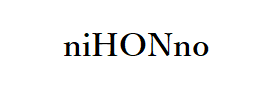


この記事へのコメントはありません。